2012计算机网络-实验指导

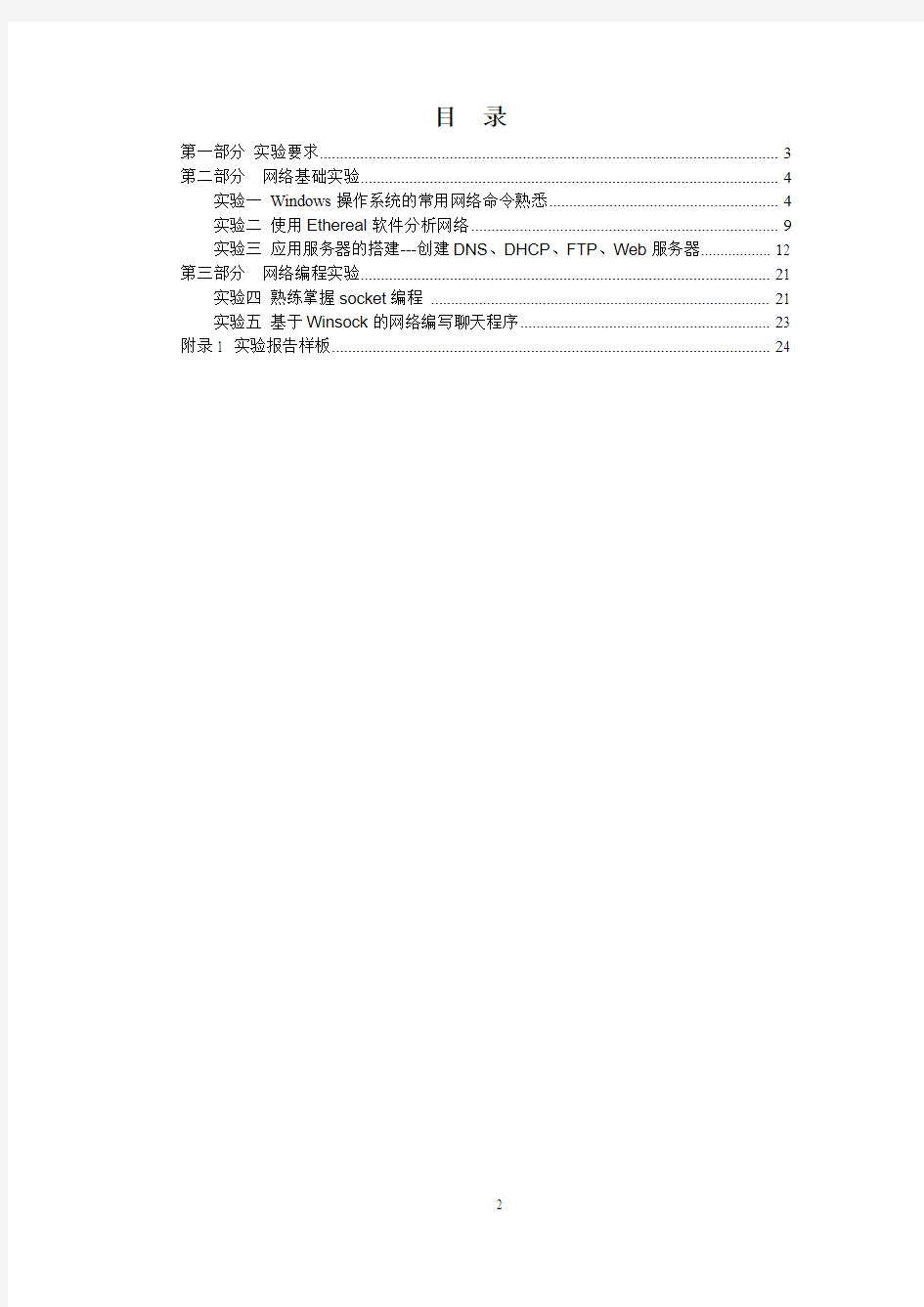
计算机网络技术及应用实验指导书
哈尔滨工业大学(威海)计算机学院
2012 年 9 月
目录
第一部分实验要求 (3)
第二部分网络基础实验 (4)
实验一Windows操作系统的常用网络命令熟悉 (4)
实验二使用Ethereal软件分析网络 (9)
实验三应用服务器的搭建---创建DNS、DHCP、FTP、Web服务器 (12)
第三部分网络编程实验 (21)
实验四熟练掌握socket编程 (21)
实验五基于Winsock的网络编写聊天程序 (23)
附录1 实验报告样板 (24)
第一部分实验要求
计算机网络实验分为实验预习、实验操作、实验总结三个部分:1)实验预习
(1)明确实验目的,理解实验原理
(2)了解实验环境
(3)了解实验方法,为实验的操作做好准备
2)实验操作
3)实验总结
实验总结应以实验报告的形式给出。通过对实验记录的整理,从理论上加以分析归纳,以加深对所学理论知识的理解,不断总结、积累经验,从而提高动手能力。应按每个实验的具体要求,写出实验报告。
4) 实验报告的格式
(1)实验名称
(2)实验目的
(3)实验设备
(4)实验步骤
(5)实验结果(总结、分析)
5)实验的验收将分为两个部分。
第一部分是上机操作,包括检查程序运行和即时提问。
第二部分是提交书面的实验报告。
第二部分网络基础实验
实验一Windows操作系统的常用网络命令熟悉
一、实验目的
熟悉Windows中的常用网络命令,为以后在此操作系统下配置网络奠定基础,为其他实验中使用网络命令提供支持。
二、实验内容
练习各个命令,熟悉命令的格式,了解命令的功能。具体命令如下:
1)Ipconfig
●Ipconfig:当使用IPConfig时不带任何参数选项,那么它为每个已经配置
了的接口显示IP地址、子网掩码和缺省网关值。
●ipconfig /all:当使用all选项时,IPConfig显示它已配置且所要使用的
附加信息(如IP地址等),并且显示内置于本地网卡中的物理地址(MAC)。
如果IP地址是从DHCP服务器租用的,IPConfig将显示DHCP服务器的IP 地址和租用地址预计失效的日期。
●ipconfig /release和ipconfig /renew:这是两个附加选项,只能在向DHCP
服务器租用其IP地址的计算机上起作用。如果输入ipconfig /release,那么所有接口的租用IP地址便重新交付给DHCP服务器(归还IP地址)。如果输入ipconfig /renew,那么本地计算机便设法与DHCP服务器取得联系,并租用一个IP地址。请注意,大多数情况下网卡将被重新赋予和以前所赋予的相同的IP地址。[此项在本机房不可以做,考虑为什么]
2)NSLOOKUP 查看DNS
●格式
nslookup [-SubCommand] [{ComputerToFind| [-Server]}]
●参数
-SubCommand
将一个或多个 nslookup 子命令指定为命令行选项。
ComputerToFind
如果未指定其它服务器,就使用当前默认DNS 名称服务器查阅ComputerToFind 的信息。要查找不在当前 DNS 域的计算机,请在名称上附加句点。
-Server
指定将该服务器作为 DNS 名称服务器使用。如果省略了 -Server,将使用默认的 DNS 名称服务器。
如:nslookup –Server 202.207.0.6就是将默认DNS设为202.207.0.6。{help|?}
显示 nslookup 子命令的简短总结。
●Nslookup 有两种模式:交互式和非交互式。
如果仅需要查找一块数据,请使用非交互式模式。对于第一个参数,键入要查找的计算机的名称或 IP 地址。对于第二个参数,键入 DNS 名称服务器的名称或 IP 地址。如果省略第二个参数,nslookup 使用默认 DNS 名称服务器。
在DOS命令下,直接只键入Nslookup就会进入交互模式,在交互模式下,就可以使用server选项设置你的DNS,在此状态下,退出时使用exit。
3)arp
ARP是一个重要的TCP/IP协议,适用于确定对应IP地址的网卡物理地址。使用arp命令,我们能够查看本地计算机或另一台计算机的ARP高速缓存中的当前内容。此外,使用arp命令,也可以用人工方式输入静态的网卡物理/IP地址对。
●arp -a或arp –g
用于查看高速缓存中的所有项目。-a和-g参数的结果是一样的,多年来-g一直是UNIX平台上用来显示ARP高速缓存中所有项目的选项,而Windows用的是arp -a(-a可被视为all,即全部的意思),但它也可以接受比较传统的-g选项。
●arp -a IP
如果我们有多个网卡,那么使用arp -a加上接口的IP地址,就可以只显示与该接口相关的ARP缓存项目。
●arp -s IP 物理地址
我们可以向ARP高速缓存中人工输入一个静态项目。该项目在计算机引导过程中将保持有效状态,或者在出现错误时,人工配置的物理地址将自动更新该项目。
●arp -d IP
使用本命令能够人工删除一个静态项目。
4) route
大多数主机一般都是驻留在只连接一台路由器的网段上。由于只有一台路由器,因此不存在使用哪一台路由器将数据报发表到远程计算机上去的问题,该路由器的IP地址可作为该网段上所有计算机的缺省网关来输入。
但是,当网络上拥有两个或多个路由器时,我们就不一定想只依赖缺省网关了。实际上我们可能想让我们的某些远程IP地址通过某个特定的路由器来传递,而其他的远程IP则通过另一个路由器来传递。
在这种情况下,我们需要相应的路由信息,这些信息储存在路由表中,每个主机和每个路由器都配有自己独一无二的路由表。大多数路由器使用专门的路由协议来交换和动态更新路由器之间的路由表。但在有些情况下,必须人工将项目添加到路由器和主机上的路由表中。Route就是用来显示、人工添加和修改路由表项的。
一般使用选项:
●route print
本命令用于显示路由表中的当前项目,在单路由器网段上的输出;由于用IP地址配置了网卡,因此所有的这些项目都是自动添加的。
●route add
使用本命令,可以将新路由项目添加给路由表。例如,如果要设定一个到目的网络209.98.32.33的路由,其间要经过5个路由器网段,首先要经过本地网络上的一个路由器,路由器IP为202.96.123.5,子网掩码为255.255.255.224,那么我们应该输入以下命令:
route add 209.98.32.33 mask 255.255.255.224 202.96.123.5 metric 5 ●route change
我们可以使用本命令来修改数据的传输路由,不过,我们不能使用本命令来改变数据的目的地。下面这个例子可以将数据的路由改到另一个路由器,它采用一条包含3个网段的更直的路径:
route change 209.98.32.33 mask 255.255.255.224 202.96.123.250 metric 3
●route delete
使用本命令可以从路由表中删除路由。
route delete 209.98.32.33
5)Netstat
显示活动的 TCP 连接、计算机侦听的端口、以太网统计信息、IP 路由表、IPv4 统计信息(对于 IP、ICMP、TCP 和 UDP 协议)以及 IPv6 统计信息(对于 IPv6、ICMPv6、通过 IPv6 的 TCP 以及通过 IPv6 的 UDP 协议)。使用时如果不带参数,netstat 显示活动的 TCP 连接。
格式:
netstat [-a] [-e] [-n] [-o] [-p Protocol] [-r] [-s] [Interval]
参数
●-a
显示所有活动的 TCP 连接以及计算机侦听的 TCP 和 UDP 端口。
●-e
显示以太网统计信息,如发送和接收的字节数、数据包数。该参数可以与 -s 结合使用。
●-n
显示活动的 TCP 连接,不过,只以数字形式表现地址和端口号,却不尝试确定名称。
●-o
显示活动的 TCP 连接并包括每个连接的进程 ID (PID)。可以在 Windows 任务管理器中的“进程”选项卡上找到基于 PID 的应用程序。该参数可以与 -a、-n 和 -p 结合使用。
●-p Protocol
显示 Protocol 所指定的协议的连接。如果该参数与 -s 一起使用按协议显示统计信息,则 Protocol 可以是 tcp、udp、icmp、ip、tcpv6、udpv6、icmpv6 或 ipv6。
●-s
按协议显示统计信息。默认情况下,显示 TCP、UDP、ICMP 和 IP 协议的统计信息。如果安装了 Windows XP 的 IPv6 协议,就会显示有关 IPv6 上的 TCP、IPv6 上的 UDP、ICMPv6 和 IPv6 协议的统计信息。可以使用 -p 参数指定协议集。
●-r
显示 IP 路由表的内容。该参数与 route print 命令等价。
●Interval
每隔 Interval 秒重新显示一次选定的信息。按 CTRL+C 停止重新显示统计信息。如果省略该参数,netstat 将只打印一次选定的信息。
●/?
在命令提示符显示帮助。
●范例
1)显示以太网统计信息和所有协议的统计信息:
netstat -e -s
2)仅显示 TCP 和 UDP 协议的统计信息:
netstat -s -p tcp udp
3)每 5 秒钟显示一次活动的 TCP 连接和进程 ID:
nbtstat -o 5
4)以数字形式显示活动的 TCP 连接和进程 ID:
nbtstat -n -o
6) ping
格式:
●ping IP地址或主机名 [-t] [-a] [-n count] [-l size]
参数:
●-t不停地向目标主机发送数据;
●-a 以IP地址格式来显示目标主机的网络地址;
●-n count 指定要Ping多少次,具体次数由count来指定;
●-l size 指定发送到目标主机的数据包的大小。
Ping显示TTL(Time To Live存在时间)值,你可以通过TTL值推算一下数据包已经通过了多少个路由器:源地点TTL起始值(就是比返回TTL略大的一个2的乘方数)减去返回时TTL值。例如,返回TTL值为119,那么可以推算数据报离开源地址的TTL起始值为128,而源地点到目标地点要通过9个路由器网段(128-119);如果返回TTL值为246,TTL起始值就是256,源地点到目标地点要通过9个路由器网段。
7)Tracert
Tracert命令用来显示数据包到达目标主机所经过的路径,并显示到达每个节点的时间。命令功能同Ping类似,但它所获得的信息要比Ping命令详细得多,它把数据包所走的全部路径、节点的IP以及花费的时间都显示出来。该命令比较适用于大型网络。
●格式:
tracert IP地址或主机名[-d][-h maximumhops][-j host_list] [-w timeout]
参数:
●-d 不解析目标主机的名字;
●-h maximum_hops 指定搜索到目标地址的最大跳数;
●-j host_list 按照主机列表中的地址释放源路由;
●-w timeout 指定等待超时时间间隔,程序默认的时间单位是毫秒。
例如想要了解自己的计算机与目标主https://www.wendangku.net/doc/1a12329044.html,之间详细的传输路径信息,可以在MS-DOS方式输入tracert https://www.wendangku.net/doc/1a12329044.html,。
8)telnet
首先键入telnet回车,再键入help查看其帮助信息。
然后在提示符下键入open IP回车,这时就出现了登陆窗口,让你输入合法的用户名和密码,这里输入的密码是不显示的。
当输入用户名和密码都正确后就成功建立了telnet连接,这时候就在远程主机上具有了和此用户一样的权限,利用DOS命令就可以完成工作。
三、实验要求
熟悉Windows网络命令,给定网络设置或查看任务后,可迅速判断使用的命令,并完成任务。
四、实验步骤
按照实验内容中介绍的方案,来进行实验
在内容1中用提示命令察看本机网络接口卡的信息,并写出其内容;
在内容2中用提示命令查询网址https://www.wendangku.net/doc/1a12329044.html,,写出其结果,并说明含义;在内容4中用提示命令查询路由表,并写出路由表中三条信息;
在内容5中用提示命令查看本机活动的TCP连接,列出三条非本地活动的TCP 连接;
在内容8中用提示命令查看到达https://www.wendangku.net/doc/1a12329044.html,所经过的路径,并把它们列出来,写出最终https://www.wendangku.net/doc/1a12329044.html,.的IP地址。
五、实验报告
按照第一部分中对实验报告要求书写实验报告。
实验二使用Ethereal软件分析网络
一、实验目的
1.学会使用Etherea软件来观察网络。
2.理解以太帧格式
3.理解ARP协议格式和ARP 协议的工作原理
4.理解IP包格式
5.理解TCP协议包格式和工作原理,如TCP建立连接的三次握手机制等。
6.理解UDP协议包格式
7.理解ICMP协议包格式
二、实验内容
(一)Ethereal软件的使用
Ethereal是一个开放源码的网络分析系统,也是目前最好的开放源码的网络协议分析器,支持Linux和Windows平台。Ethereal起初由Gerald Combs开发,随后由一个松散的Etheral团队组织进行维护开发。自从1998年发布最早的0.2版本至今,大量的志愿者为Ethereal添加新的协议解析器,如今Ethereal已经支持五百多种协议解析。很难想象如此多的人开发的代码可以很好的融入系统中;并且在系统中加入一个新的协议解析器很简单,一个不了解系统的结构的新手也可以根据留出的接口进行自己的协议开发。这都归功于Ehereal良好的设计结构。事实上由于网络上各种协议种类繁多,各种新的协议层出不穷。一个好的协议分析器必需有很好的可扩展性和结构,这样才能适应网络发展的需要不断加入新的协议解析器。
关于ethereal软件中option选项的说明:如下图所示。
●IP address:选择的网卡所对应的IP地址
●Link-layer header type:数据链路层的协议,在以太网中一般是
Ethernet II
●Buffer size:数据缓存大小设定,默认是1M字节
●Interface:选择采集数据包的网卡
●Capture packets in promiscuous mode:设定在混杂模式下捕获数据,
如果不选中,将只能捕获本机的数据通讯,默认情况下选中该项
Limit each packet to:设定只捕获数据包的前多少个字节(从以太网头
开始计算),默认是68
●Capture Filter:设定当前的数据包采集过滤器
●File:设定数据包文件的保存位置和保存文件名,默认不保存
●Use multiple files:启用多文件保存,默认不启用
●Next file every:设定每个数据包文件的大小(单位是M,默认1M),只有
启用Use multiple files后此项才可用
●Next file every: 设定每个数据包文件的大小(单位是分钟,默认1分钟),
只有启用Use multiple files后此项才可用
●Ring buffer with:当保存多少个数据包文件后循环缓存,默认是2个文件,
即保存2个数据包文件后丢弃缓存中的数据包,再添加新采集到的数据包
●Stop capture after: 当保存多少个数据包文件后停止捕获,默认是1个文
件
Stop Capture 中
●… after:捕获到多少个数据包后停止捕获,默认不启用,如启用,默认值
是1
●… after:捕获到多少M字节的数据包后停止捕获,默认不启用,如启用,
默认值是1
●… after:捕获多少分钟后停止捕获,默认不启用,如启用,默认值是1
Display Options
●Update list of packets in real time:实时更新捕获到的数据包列表信
息
●Automatic scrolling in live capture:对捕获到的数据包信息进行自动
滚屏显示
●Hide capture info dialog:隐藏捕获信息对话框
Name Resolution
●Enable MAC name resolution:把MAC地址前3位解析为相应的生产厂商
●Enable network name resolution:启用网络地址解析,解析IP,IPX地址对
应的主机名
●Enable transport name resolution:启用端口名解析,解析端口号对应的
端口名
(二)使用Ethereal软件进行网络协议分析
1)以太网协议分析
捕获以太网数据帧,记录并分析各字段的含义。
2)ARP协议分析
捕获ARP包,记录并分析各字段的含义。分析ARP解析过程中主机交互过程。3)IP协议分析
捕获IP包,记录并分析各字段的含义。
4)TCP协议分析
捕获TCP包,记录并分析各字段的含义。分析TCP三次握手过程。
5)UDP协议分析
捕获UDP包,记录并分析各字段的含义。
6)ICMP协议分析
从主机A上向主机B发PING检测报文,捕获ICMP请求数据包和应答数据包,记录并分析各字段的含义,并与ICMP数据包格式进行比较。
三、实验要求
1)对捕获过程,进行抓图,并用红色线圈表明捕获要求的包。
2)运行Ethereal 应用程序,分析HTTP 协议、FTP 协议、DNS协议各自的数
据帧中,数据连路层、网际层、传输层首部各字段的值。
3)从所捕获的数据包中找到TCP 协议链接建立的三次握手过程,分析三个
数据包TCP 首部中各关键位及序号的变化过程。
4)从所捕获的数据包中找到TCP 协议链接释放过程,分析释放过程TCP 首
部中各关键位及序号的变化过程。
5)用Ethereal 捕获数据包,分析域名解析过程。说明使用的是递归解析还
是迭代解析?DNS 使用什么传输层协议?
四、实验报告
按照第一部分中对实验报告要求书写实验报告。
实验三应用服务器的搭建---创建DNS、DHCP、FTP、Web
服务器
一、实验目的
1、了解Windows 2000 Advanced Server的网络组件,并进行安装和调试。
2、了解和认识DNS服务,并简单设置DNS服务。
3、了解和认识DHCP服务,并简单配置DHCP服务器。
4、利用IIS组件,配置Web、FTP服务器。
二、实验内容
1)DNS (Domain Name System)服务的搭建:域名系统。它为Internet(因特网)上的计算机提供名称(即如“https://www.wendangku.net/doc/1a12329044.html,”的域名)到地址(即如“192.168.0.48”的IP地址)的映射服务以用于域名解析。
2)WWW和FTP服务的搭建。IIS(Internet Infomation Server):Internet信息服务。它是一种Web服务,主要包括WWW服务器、FTP服务器等。Windows 2000 Advanced Server上提供的为IIS 5.0。
3)DHCP(Dynamic Host Configure Protocol,动态主机配置协议)服务的搭建:它是设计用于简化管理地址配置的TCP/IP标准。它使用服务器集中管理IP地址以及网络上使用的其他相关配置(比如网关、DNS服务器等)的详细信息。
三、实验要求
搭建完成各个服务,将结果截图保存,已被指导老师检查以及书写实验报告时使用。实验后,自行完成上述服务的搭建。
四、实验步骤
1)添加DNS、IIS和DHCP服务
1、添加IIS。选“控制面板→添加/删除程序→添加/删除Windows组件→Internet 信息服务→全选”。
2、添加DHCP和DNS。选“控制面板→添加/删除程序→添加/删除Windows组件→网络服务→选中:动态主机配置协议DHCP→选中:域名服务系统DNS”。
3、添加成功后,不需重新启动,即可在“开始→程序→管理工具”中看到并使用相关服务。如下图:
2)DNS的设置
1、打开DNS控制台:选“开始菜单→程序→管理工具→DNS”。
2、建立域名“https://www.wendangku.net/doc/1a12329044.html,”映射IP地址“192.168.0.50”的主机记录。
①建立“com”区域:选“DNS→WY(你的服务器名)→正向搜索区域→右键→新建区域”,然后根据提示选“标准主要区域”、在“名称”处输入“com”(如图1)。
②建立“abc”域:选“com→右键→新建域”,在“键入新域名”处输入“abc”。
③建立“admin”主机。选“abc→右键→新建主机”,“名称”处为“admin”,“IP地址”处输入“192.168.0.50”,再按“添加主机”(如图2)。
图1 图2
3、建立域名“https://www.wendangku.net/doc/1a12329044.html,”映射IP地址“192.168.0.48”的主机记录。
①由于域名“https://www.wendangku.net/doc/1a12329044.html,”和域名“https://www.wendangku.net/doc/1a12329044.html,”均位于同一个“区域”和“域”中,均在上述步骤中已建立好,因此应直接使用,只需再在“域”中添加相应“主机名”即可。
②建立“www”主机:选“abc→右键→新建主机”,在“名称”处输入“www”,“IP地址”处输入“192.168.0.48”,最后再“添加主机”即可。
4、建立域名“https://www.wendangku.net/doc/1a12329044.html,”映射IP地址“192.168.0.49”的主机记录方法同上。
5、建立域名“https://www.wendangku.net/doc/1a12329044.html,”映射IP地址“192.168.0.48”的主机记录方法也和上述相同,只是必须保持“名称”一项为空!建立好后它的“名称”处将显示“与父
文件夹相同”。建立好的DNS控制台如下图所示:
6、建立更多的主机记录或其他各种记录方法类似。
7、建立时也有可以采用将“https://www.wendangku.net/doc/1a12329044.html,”整个作为“区域”,然后在它下面直接建立“主机”的作法。不过对于同类记录较多时,这种方法显得较为不便。
8、DNS设置后的验证
为了测试所进行的设置是否成功,通常采用“ping”命令来完成。格式如“ping https://www.wendangku.net/doc/1a12329044.html,”。成功的测试如下图所示:
3)DHCP服务器的设置
1、打开DHCP管理器。选“开始菜单→程序→管理工具→DHCP”,默认的,里面已经有了你的服务器的FQDN( Fully Qualified Domain Name,完全合格域名),比如“https://www.wendangku.net/doc/1a12329044.html,”。如下图:
2、如果列表中还没有任何服务器,则需添加DHCP服务器。选“DHCP→右键→添加服务器”,选“此服务器”,再按“浏览”选择(或直接输入)服务器名“wy”(即你的服务器的名字)。
3、打开作用域的设置窗口。先选中FQDN名字,再按“右键→新建作用域”。
4、设置作用域名。此处的“名称”项只是作提示用,可填任意内容。如下图:
5、设置可分配的IP地址范围:比如可分配“192.168.0.10~192.168.0.244”,则在“起始IP地址”项填写“192.168.0.10”,“结束IP地址”项填写
“192.168.0.244;“子网掩码”项为“255.255.255.0”。如下图:
6、如果有必要,可在下面的选项中输入欲保留的IP地址或IP地址范围;否则直接单击“下一步”。如下图:
7、下面的“租约期限”可设定DHCP服务器所分配的IP地址的有效期,比如设为
一年。
8、选“是,我想配置这些选项”以继续配置分配给工作站的默认的网关、默认的DNS服务地址、默认的WINS服务器,在所有IP地址的栏目均输入并“添加”服务器的IP地址“192.168.0.48”后再根据提示选“是,我想激活作用域”再点击“完成”即可结束最后设置。执行完后如下图所示:
9、DHCP设置后的验证
将任何一台本网内的工作站的网络属性中设置成“自动获得IP地址”,并让DNS服务器设为“禁用”,网关栏保持为空(即无内容),重新启动成功后,运行“ipconfig/all”即可看到各项已分配成功!
4)IIS之WWW服务器的设置
(1)在实验中,为了设置WWW,为了方便起见,首先要完成:
1、我已在DNS中将域名“https://www.wendangku.net/doc/1a12329044.html,”指向了IP地址“191.168.0.48”,要求在浏览器中输入此域名就能调出“D:\Myweb”目录下的网页文件。
(2)“https://www.wendangku.net/doc/1a12329044.html,”的设置
1、打开IIS管理器:选“开始菜单→程序→管理工具→Internet信息服务”。如下图:
2、设置“默认Web站点”项:
“默认Web站点”一般用于对应向所有人开放的WWW站点,比如本文的“https://www.wendangku.net/doc/1a12329044.html,”,本网中的任何用户都可以无限制地通过浏览器来查看它。
①打开“默认Web站点”的属性设置窗口:选“默认Web站点→右键→属性”即可。
②设置“Web站点”:“IP地址”一栏选“192.168.0.48”;“TPC端口”维持原来的“80”不变(如图1)。
③设置“主目录”:在“本地路径”通过“浏览”按钮来选择你的网页文件所在的目录,本文是“D:\Myweb”(如图2)。
图1 图2
④设置“文档”:确保“启用默认文档”一项已选中,再增加需要的默认文档名并相应调整搜索顺序即可。此项作用是,当在浏览器中只输入域名(或IP地址)后,系统会自动在“主目录”中按“次序”(由上到下)寻找列表中指定的文件名,如能找到第一个则调用第一个;否则再寻找并调用第二个、第三个……如果“主目录”中没有此列表中的任何一个文件名存在,则显示找不到文件的出错信息。如下图:
⑤其它项目均可不用修改,直接按“确定”即可,这时会出现一些“继承覆盖”等对话框,一般选“全选”之后再“确定”即可最终完成“默认Web站点”的属性设置。如下图:
⑥如果需要,可再增加虚拟目录:比如,有“https://www.wendangku.net/doc/1a12329044.html,/news”之类的地址,“news”可以是“主目录”的下一级目录(姑且称之为“实际目录”),也可以在其它任何目录下,也即所谓的“虚拟目录”。要在“默认Web站点”下建立虚拟目录,选“默认Web站点→右键→新建→虚拟目录”,然后在“别名”处输入“news”,在“目录”处选择它的实际路径即可(比如“C:\Newweb”)。文成后如下图所示:
3、“https://www.wendangku.net/doc/1a12329044.html,”的测试
在服务器或任何一台工作站上打开浏览器,在地址栏输入
“https://www.wendangku.net/doc/1a12329044.html,”再回车,如果设置正确,应就可以直接调出你需要的页面。
5) IIS之FTP服务器的设置
(1)在实验中,为了设置FTP,为了方便起见,首先要完成:
1、我已在DNS中将域名“https://www.wendangku.net/doc/1a12329044.html,”指向了IP地址“191.168.0.49”,要求
输入相应格式的域名(或IP地址)就可登录到“D:\Myweb”目录下使用FTP相关服务。
(2)“https://www.wendangku.net/doc/1a12329044.html,”的设置
1、打开“默认FTP站点”属性窗口:选“默认FTP站点→右键→属性”即可。
2、设置“FTP站点”:在“IP地址”处选“192.168.0.49”,端口号保持默认值“21”不变(如图1)。
3、设置“消息”:在“欢迎”框中输入登录成功后的欢迎信息,“退出”中为退出信息(如图2)。
图1 图2
4、设置“主目录”:在“本地路径”中按“浏览”按钮选择目标目录“E:\myweb”。如下图:
5、设置“安全帐号”:默认的,匿名用户(Anonymous)被允许登录,如果有必要,此处可选拒绝其登录以增加安全性;或增加其他用于管理此FTP服务器的用户名(默认的为“Administator”)。
6、设置“目录安全性”:此处可以设置只被允许或只被拒绝登录此FTP服务器的的计算机的IP地址。
7、如需要,也可在“默认FTP站点”处单击右键选“新建”来新建FTP的虚拟目录。
(3)“https://www.wendangku.net/doc/1a12329044.html,”的测试
1、在浏览器中登录:格式为“ftp://https://www.wendangku.net/doc/1a12329044.html,”或“ftp://用户名
@https://www.wendangku.net/doc/1a12329044.html,”。如果匿名用户被允许登录,则第一种格式就会使用匿名登录的方式;如果匿名不被允许,则会弹出选项窗口,供输入用户名和密码。第二种格式可以直接指定用某个用户名进行登录。
2、在DOS下登录:格式为“ftp https://www.wendangku.net/doc/1a12329044.html,”。如下图所示:
五、实验报告
按照第一部分中对实验报告要求书写实验报告。
计算机网络与WebGIS上机实验指导
苏州市职业大学 计算机网络与WebGIS实验报告 姓名: 学号: 学院: 班级:
实验一利用HTML制作表单 1.实验目的 了解掌握HTML语言:基础知识、编辑文档、超链接;图像与多媒体、表格、框架和表单 2.实验要求 硬件:GIS机房配置已达到要求; 软件:Win2000/WIN XP、记事本 3.实验内容 利用所学HTML语言完成表单制作,界面可参考图1,在制作过程中了解HTML文档的基本格式,尤其是表单标签
